Werbung
 Wir alle haben diese atemberaubende HDR-Fotografie (High Dynamic Range) schon einmal im Web gesehen. Für einige Fotografen bedeutet die Technik einfach, ein Foto auszubessern, damit es besser aussieht, aber gleichzeitig so aussieht, als wäre überhaupt nichts getan worden. Andere gehen in eine andere Richtung, kreieren einen unwirklicheren Look und bringen eher ein künstlerisches Stück hervor als etwas, das man im wirklichen Leben sehen würde.
Wir alle haben diese atemberaubende HDR-Fotografie (High Dynamic Range) schon einmal im Web gesehen. Für einige Fotografen bedeutet die Technik einfach, ein Foto auszubessern, damit es besser aussieht, aber gleichzeitig so aussieht, als wäre überhaupt nichts getan worden. Andere gehen in eine andere Richtung, kreieren einen unwirklicheren Look und bringen eher ein künstlerisches Stück hervor als etwas, das man im wirklichen Leben sehen würde.
Was auch immer der Fall sein mag, die Ergebnisse können ziemlich beeindruckend sein, aber wie wird es genau gemacht? Benötigen Sie eine schicke Kamera und eine spezielle HDR-Software? Nicht unbedingt.
Wenn Sie nur ein JPEG-Bild haben, können Sie mit nur wenigen Schritten in Photoshop einen gefälschten Fotografie-Look mit hohem Dynamikbereich erstellen. Dies ist eine einfache und dennoch effektive Möglichkeit, Ihre Lieblingsfotos zu verbessern.
Was ist HDR?
Bei der HDR-Fotografie (High Dynamic Range) geht es einfach darum, einen größeren Bereich von Tondetails zu erfassen. Dies beinhaltet normalerweise das Aufnehmen von mindestens drei Fotos bei unterschiedlichen Belichtungen derselben Aufnahme und das Zusammenführen dieser Fotos. Machen Sie sich keine Sorgen, wenn Sie keine Kamera haben, mit der Sie die Belichtung manuell einstellen können, ein Stativ oder wenn sich das Motiv bewegt. Du hast kein Pech.
So erstellen Sie Fotos mit hohem Dynamikbereich
Hier ist das Foto, an dem wir arbeiten werden. Es ist ein einzelnes JPEG-Bild direkt aus einer Kamera.

Öffnen Sie zunächst das Bild in Photoshop und duplizieren Sie die Hintergrundebene, indem Sie sie auf die ziehen Erstellen Sie eine neue Ebene Symbol am unteren Rand der Ebenenpalette oder durch Drücken Strg + J. (Befehl + J. auf einem Mac).
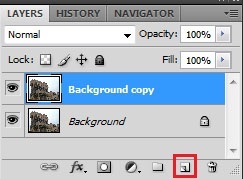
Stellen Sie bei ausgewählter Ebenen-Kopie den Mischmodus auf ein Überlagerung.
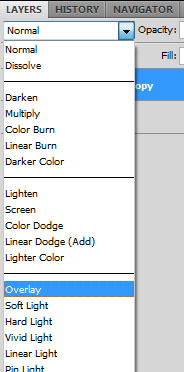
Gehen Sie nun zur Menüleiste und klicken Sie auf Bild. Scrollen Sie nach unten zu Anpassungen und getroffen Entsättigt.
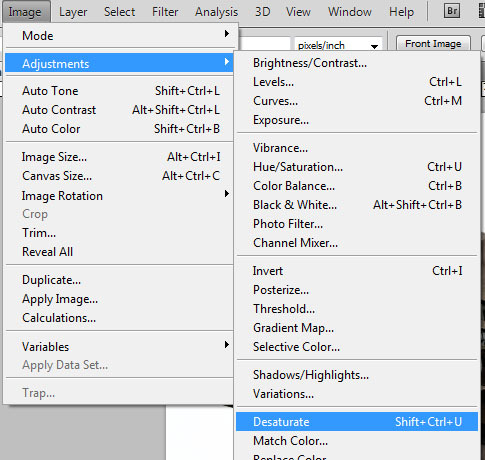
Danach gehen Sie zu Bild > Anpassungen wieder, aber diesmal klicken Sie auf Umkehren (Strg + I. oder Befehl + I. auf dem Mac).
Klicken Sie in der Menüleiste auf Filter, gehe zu Verwischen, und wähle Gaußsche Unschärfe. Wählen Sie einen Radius von ungefähr 50 Pixel. Wenn Sie feststellen, dass um Objekte herum Halos auftreten, vergrößern Sie den Radius entsprechend.
Kopieren Sie nun die Hintergrundebene erneut. Stellen Sie diesmal den Mischmodus auf einen der beiden Werte ein Strahlendes Licht oder Lineares Licht. Verringern Sie die Deckkraft dieser Ebene nach Ihren Wünschen. Nach meiner Erfahrung sollten Sie ungefähr 25% erreichen, mehr oder weniger abhängig von dem Bild, mit dem Sie arbeiten. Es liegt jedoch ganz bei Ihnen.

Das ist es. Folgendes haben wir uns ausgedacht:

Bonus-Tipp
Hier ist ein zusätzlicher Tipp, den Sie ausprobieren können. Hier ist ein weiteres Foto, das dieselbe Technik wie oben beschrieben durchlaufen hat:

Es sieht ziemlich gut aus, aber versuchen wir, die Farben ein wenig zu optimieren, damit sie platzen. Stellen Sie sicher, dass keine Ebenen ausgewählt sind, und klicken Sie auf Erstellen Sie eine neue Füll- oder Anpassungsebene Symbol.
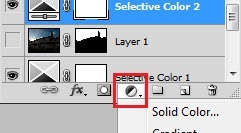
Wählen Selektive Farbe Gehen Sie die Farben durch und passen Sie die Schieberegler nach Ihren Wünschen an, wobei Sie sich insbesondere auf dominante Farben in Ihrem Bild konzentrieren.
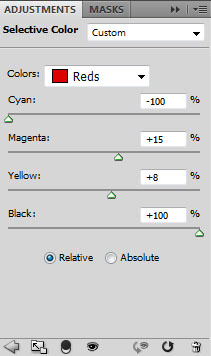
Hier ist das Endergebnis:

Haben Sie Erfahrung mit der Erstellung von HDR-Bildern? Hat diese Fotografie mit hohem Dynamikbereich für Ihre Fotos funktioniert? Lass es uns in den Kommentaren wissen.
Bildnachweis: MorBCN
John McClain ist ein Spieler, Web-Enthusiast und Nachrichten-Junkie. Derzeit besucht er das College.